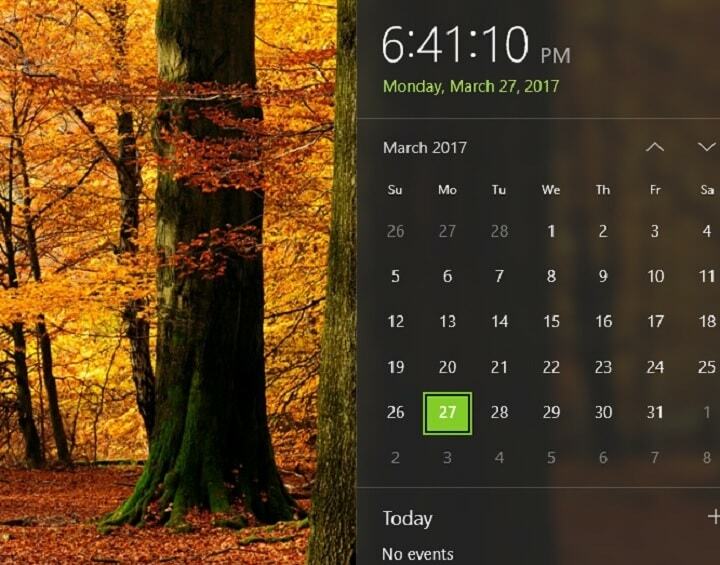
תוכנה זו תשמור על מנהלי ההתקנים שלך, ובכך תשמור עליך מפני שגיאות מחשב נפוצות ותקלות חומרה. בדוק את כל הנהגים שלך כעת בשלושה שלבים פשוטים:
- הורד את DriverFix (קובץ הורדה מאומת).
- נְקִישָׁה התחל סריקה למצוא את כל הנהגים הבעייתיים.
- נְקִישָׁה עדכן מנהלי התקנים כדי לקבל גרסאות חדשות ולהימנע מתקלות במערכת.
- DriverFix הורד על ידי 0 קוראים החודש.
משתמשי Windows 10 רבים נתקלו לאחרונה בבעיית זמן מערכת מוזרה בה היא הציבה את עצמה לעבר במרווחי זמן אקראיים. משתמשים מדווחים כי אין אזהרה מסוימת לפני שינוי זמן המערכת. למרבה המזל, משתמש בעל תושייה אחד הצליח להצביע על האשם בנושא זה והגיע לתיקון מהיר.
זמן המערכת קופץ לאחור על מחשבי Windows 10, כיצד לתקן את זה?
אם זמן המערכת קופץ על המחשב האישי שלך, זה יכול להיות בעיה מעצבנת. אם כבר מדברים על בעיה זו, הנה כמה בעיות דומות שעליהן דיווחו המשתמשים:
- שעון מחשב הולך אחורה - זו בעיה שכיחה יחסית שעלולה להתרחש, ואם אתה נתקל בה, הקפד לרשום מחדש את שירותי Windows Time.
- שעון המחשב ממשיך לקפוץ קדימה - בעיה זו עלולה להתרחש אם השעון שלך אינו מסונכרן כהלכה. כל שעליך לעשות הוא להתאים את התאריך והשעה שלך ולבדוק אם זה פותר את הבעיה.
- שעון המחשב תמיד קדימה - אם השעון שלך קדימה, ייתכן שאזור הזמן שלך אינו תקין. בדוק את ההגדרות שלך וודא שאתה משתמש באזור הזמן הנכון.
- תאריך ושעת המחשב שלי ממשיך להתאפס - בעיה זו עלולה להתרחש עקב יישומי צד שלישי. אם יש לך יישום שמשפיע על השעון שלך, הקפד להסיר אותו.
- זמן המערכת שגוי - לפעמים זמן המערכת שלך עלול להיות שגוי בגלל הרישום שלך. עם זאת, אתה יכול לתקן את הבעיה פשוט על ידי ביצוע כמה שינויים ברישום.
- זמן המערכת ממשיך להשתנות, מתאפס - במקרים מסוימים, סוללת לוח האם שלך עלולה לגרום לבעיה זו להופיע וכדי לתקן אותה, ייתכן שיהיה עליך להחליף אותה.
פתרון 1 - הפעל מחדש את המחשב האישי שלך
לפעמים הבעיה הפשוטה ביותר היא הטובה ביותר, ואם זמן המערכת שלך קופץ אחורה, ייתכן שתוכל לתקן את הבעיה פשוט על ידי הפעלה מחדש של המחשב האישי.
כמה משתמשים דיווחו כי הפעלה מחדש של המחשב המחשב תיקנה להם את הבעיה באופן זמני, אז בהחלט כדאי לך לנסות זאת. זכור כי זהו רק פיתרון זמני, וייתכן שהוא לא יתקן את הבעיה שלך לצמיתות.
- קרא גם: תיקון: לתוכנית לוקח זמן רב לפתיחה ב- Windows 10, 8.1
פתרון 2 - רשום מחדש את שירותי Windows Time
לדברי משתמשים, בעיה זו יכולה להתרחש עקב בעיות בשירות Windows Time. לפעמים לשירות זה עשויות להיות כמה בעיות, וכדי לתקן אותן, מומלץ לרשום מחדש את השירות. זה יחסית פשוט לביצוע ותוכלו לעשות זאת על ידי ביצוע השלבים הבאים:
- ללחוץ מקש Windows + X לפתוח תפריט Win + X. עכשיו בחר שורת פקודה (מנהל) אוֹ פגז כוח (מנהל) מרשימת התוצאות.
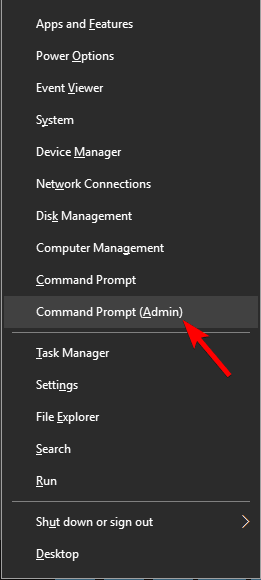
- כעת הפעל את הפקודות הבאות:
- עצור w32time נטו
- W32tm / בטל רישום
- W32tm / הרשמה
- W32tm / התחלה
- W32tm / סנכרון מחדש / כוח
פתרון 3 - שנה את הרישום שלך
לדברי משתמשים, לפעמים בעיה זו יכולה להיגרם על ידי ערכים ברישום שלך. אם זמן המערכת שלך קופץ אחורה, ייתכן שתוכל לפתור בעיה זו פשוט על ידי ביצוע כמה שינויים ברישום שלך. לשם כך, בצע את הצעדים הבאים:
- ללחוץ מקש Windows + R. ונכנסים רגדיט. ללחוץ להיכנס ולחץ בסדר.
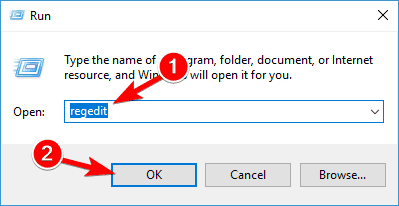
- לך ל HKEY_LOCAL_MACHINESYSTEM CurrentControlSetServicesw32timeConfig ולהגדיר UtilizeSslTimeData ל 0 (אפס).
לאחר ביצוע שינויים אלה ברישום, הבעיה שלך צריכה להיפתר לחלוטין.
פתרון 4 - הסר יישומים בעייתיים
לדברי משתמשים, לפעמים יישומי צד שלישי עלולים להפריע למערכת שלך ולגרום לבעיות מסוימות. אם זמן המערכת שלך קופץ אחורה, הבעיה עשויה להיות יישום צד שלישי.
מספר משתמשים דיווחו על כך כיבוי אוטומטי למחשב התוכנה גרמה לבעיה זו, לכן אם אתה משתמש ביישום זה, הקפד להסיר אותו. למעשה, כל יישום צד שלישי אחר שיש לו תכונות הקשורות להתאמת זמן יכול לגרום להופעה של בעיה זו.
כדי לפתור את הבעיה, עליך להסיר את היישום הבעייתי לחלוטין. ישנן מספר דרכים לעשות זאת, אך היעילה ביותר היא להשתמש בתוכנת מסיר התקנה. אם אינך מכיר, תוכנת הסרת ההתקנה תסיר את היישום הרצוי ואת כל קבציו וערכי הרישום שלו.
באמצעות תוכנת הסרת ההתקנה תבטיח שהיישום יוסר לחלוטין מהמחשב האישי שלך. יש הרבה יישומים גדולים להסרת התקנה, אבל אחד הפשוטים ביותר לשימוש הוא מסיר ההתקנה של IOBit, אז הקפד לנסות את זה.
- קרא גם: תיקון: "אירעה שגיאה בזמן שסנכרון חלונות עם time.windows.com"
פתרון 5 - ודא ששירות Windows Time פועל כהלכה
אם זמן המערכת שלך קופץ אחורה, הבעיה עשויה להיות אחד מהשירותים שלך. שירות Windows Time אחראי על השעון שלך, ואם יש בעיה בשירות זה, ייתכן שהזמן שלך אינו תקין. עם זאת, באפשרותך לפתור את הבעיה פשוט על ידי ביצוע מספר שינויים בשירות זה.
לשם כך, בצע את הצעדים הבאים:
- ללחוץ מקש Windows + R. ונכנסים services.msc. עכשיו לחץ להיכנס או לחץ בסדר.
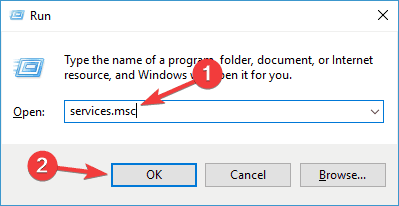
- עכשיו אתר זמן חלונות שירות ולחץ עליו פעמיים כדי לפתוח את המאפיינים שלו.
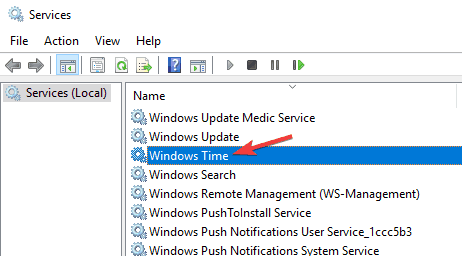
- מַעֲרֶכֶת סוג הפעלה ל אוֹטוֹמָטִי ואז לחץ להגיש מועמדות ו בסדר כדי לשמור שינויים.
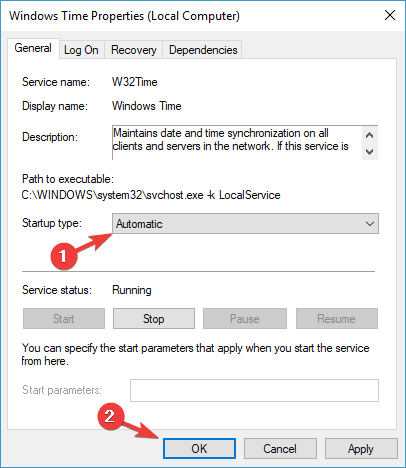
לאחר שתעשה זאת, הפעל מחדש את המחשב והבעיה בזמן המערכת צריכה להיפתר.
פתרון 6 - התאם את השעון ואת אזור הזמן שלך
אם זמן המערכת שלך קופץ אחורה, יתכן שתוכל לתקן את הבעיה באופן זמני פשוט על ידי התאמת הזמן והתאריך שלך. לשם כך, בצע את הצעדים הבאים:
- לחץ לחיצה ימנית על השעון בפינה השמאלית התחתונה ובחר התאם תאריך / שעה מתפריט ההקשר.
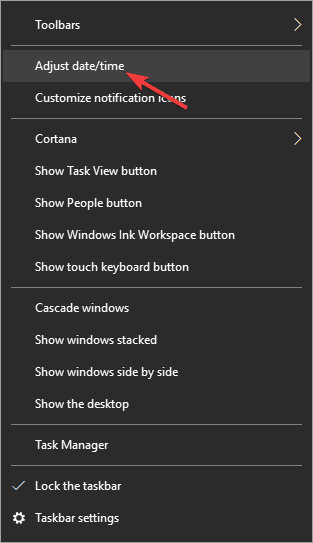
- השבת הגדר זמן באופן אוטומטי אוֹפְּצִיָה. כעת המתן מספר שניות והפעל אפשרות זו שוב.
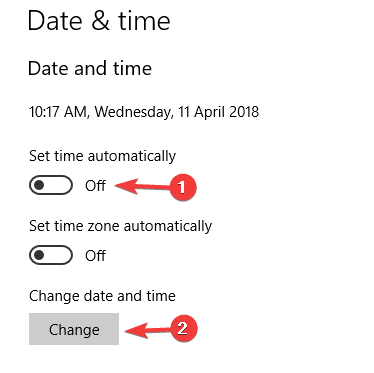
זה אמור לעדכן באופן אוטומטי את השעה והתאריך שלך. לחלופין, אתה יכול ללחוץ על שינוי כפתור ושנה בעצמך את השעה והתאריך. בנוסף, וודא שאזור הזמן שלך נכון גם כן.
ברוב המקרים זה רק פיתרון זמני, אך הוא אמור לעזור במעט בבעיה זו.
- קרא גם: תיקון: הזמן לא מתעדכן ב- Windows 10, 8.1 Surface Pro 2
פתרון 7 - שנה את שרת סנכרון הזמן
לפעמים זמן המערכת קופץ לאחור על המחשב שלך מכיוון ששרת סנכרון הזמן עשוי שלא לעבוד כראוי. אם אתה נתקל בבעיה זו, אנו ממליצים לך בחום לעבור לשרת זמן אחר.
זה די פשוט לביצוע, ואתה יכול לעשות זאת על ידי ביצוע השלבים הבאים:
- ללחוץ מקש Windows + S ונכנסים לוח בקרה. בחר לוח בקרה מרשימת התוצאות.
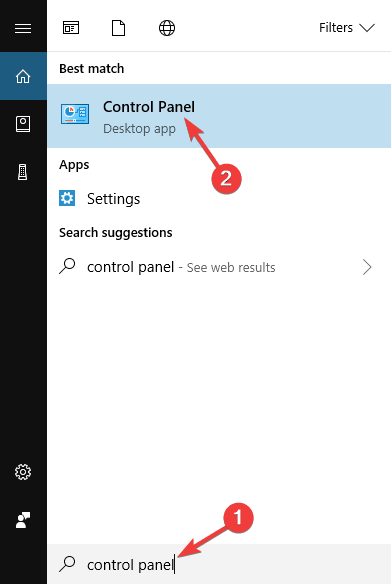
- כאשר לוח בקרה נפתח, לך אל תאריך ושעה סָעִיף.
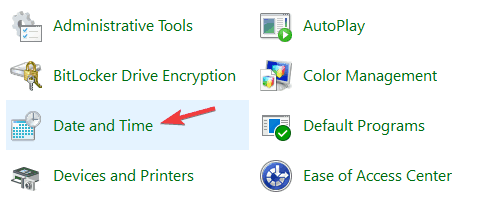
-
תאריך ושעה כעת יופיע חלון. עבור אל זמן אינטרנט לחץ על הלשונית ולחץ שינוי הגדרות לַחְצָן.
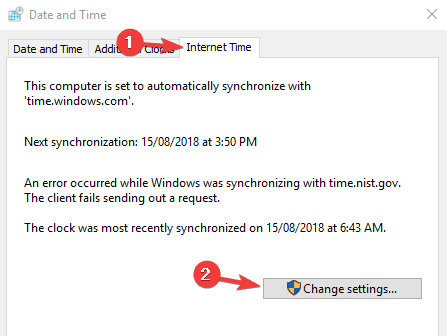
- בחר שרת אחר מהרשימה ולחץ עדכן כעת לַחְצָן. עכשיו לחץ בסדר כדי לשמור שינויים.
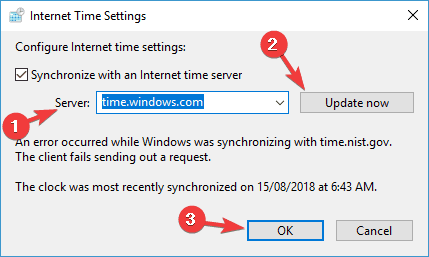
לאחר בחירת שרת אחר, בדוק אם הבעיה נפתרה.
פתרון 8 - בדוק את הסוללה שלך
לדברי המשתמשים, חלק מהסיבות הנפוצות ביותר לזמן שגוי במחשב האישי שלך הוא שלך לוח אם סוֹלְלָה. אם אינך יודע, למחשב שלך יש סוללה מובנית המאפשרת BIOS כדי לשמור הגדרות ולשמור על השעון פועל בזמן שהמחשב כבוי.
עם זאת, הסוללה שלך יכולה להתרוקן או להיפגע לאחר זמן מה, ואם זה המקרה, המחשב האישי שלך כבר לא יוכל לעקוב אחר הזמן, ובסופו של דבר תהיה לך בעיה מסוג זה. עם זאת, אתה יכול לבדוק אם הסוללה שלך היא הבעיה בקלות.
לשם כך, פשוט היכנס ל- BIOS והתאם משך את הזמן והתאריך שלך. כעת שמור שינויים והפעל אתחול ל- Windows. אם התאריך והשעה שלך עדיין נכונים, כבה את המחשב ונתק אותו משקע החשמל.
השאר את המחשב האישי ככה לשעה-שעתיים. יתרה מכך, השאר אותו מנותק משקע החשמל במהלך הלילה. לאחר השארת המחשב מחובר לחשמל למשך כמה שעות, הפעל אותו שוב. אם הבעיה תופיע שוב, סביר להניח שהסוללה שלך פגומה.
כדי לפתור את הבעיה, תצטרך לרכוש סוללה חדשה של לוח אם ולהחליף את הסוללה הפגומה. אם אינך יודע כיצד לעשות זאת, או אם האחריות על המחשב האישי שלך, עדיף לפנות למרכז התיקונים הרשמי.
זמן מערכת שגוי יכול להיות בעיה גדולה, אך אנו מקווים שהצלחתם לתקן בעיה זו במחשב האישי באמצעות אחד הפתרונות שלנו.
סיפורים קשורים שאתה צריך לבדוק:
- תוכנת מעקב זמן: הכלים הטובים ביותר להגברת הפרודוקטיביות שלך
- 10 אפליקציות הטיימר המובילות ביותר עבור Windows 10 להגברת הפרודוקטיביות שלך


![משהו השתבש בזמן הורדת התבנית שלך [תקן]](/f/469a4570dee02ba186aefffe9f559cf8.jpg?width=300&height=460)